Kuidas iPhone’is, iPadis ja Macis saadetud meili saatmist tühistada või tagasi kutsuda
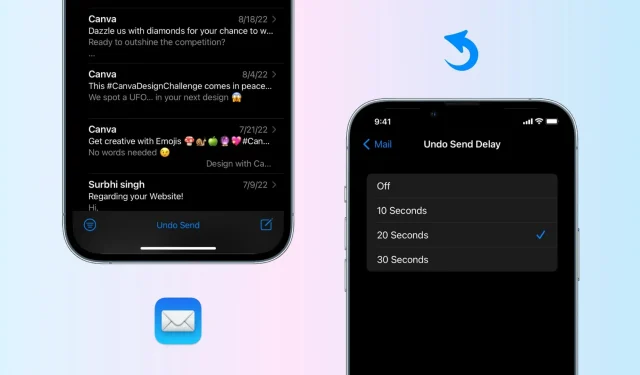
Mõnikord võite saata meili ja soovite selle kiiresti tagasi võtta, kuna unustasite manuse lisada, tegite kirjavea või mõnel muul põhjusel. Varem pidite meili saatmise tühistamiseks kasutama kolmanda osapoole meilirakendusi, nagu Spark.
Õnneks annab iOS 16 ja macOS Ventura puhul rakendus Mail teile märku, kui unustate meili adressaadi, manuse või olulise osa lisada. Teiseks võimaldab meilirakendus nüüd tühistada meili saatmise enne, kui see adressaadi postkasti jõuab. Seega pole kohe pärast vale e-kirja saatmist vaja kahetseda; selle asemel saate meili tühistada, parandada ja uuesti saata. Või võite selle lihtsalt kustutada.
Siit saate teada, kuidas tühistada meilisõnumite saatmine sisseehitatud Apple Maili rakendusest iPhone’is, iPadis ja Macis, kus töötab iOS 16, iPadOS 16 ja macOS 13 Ventura.
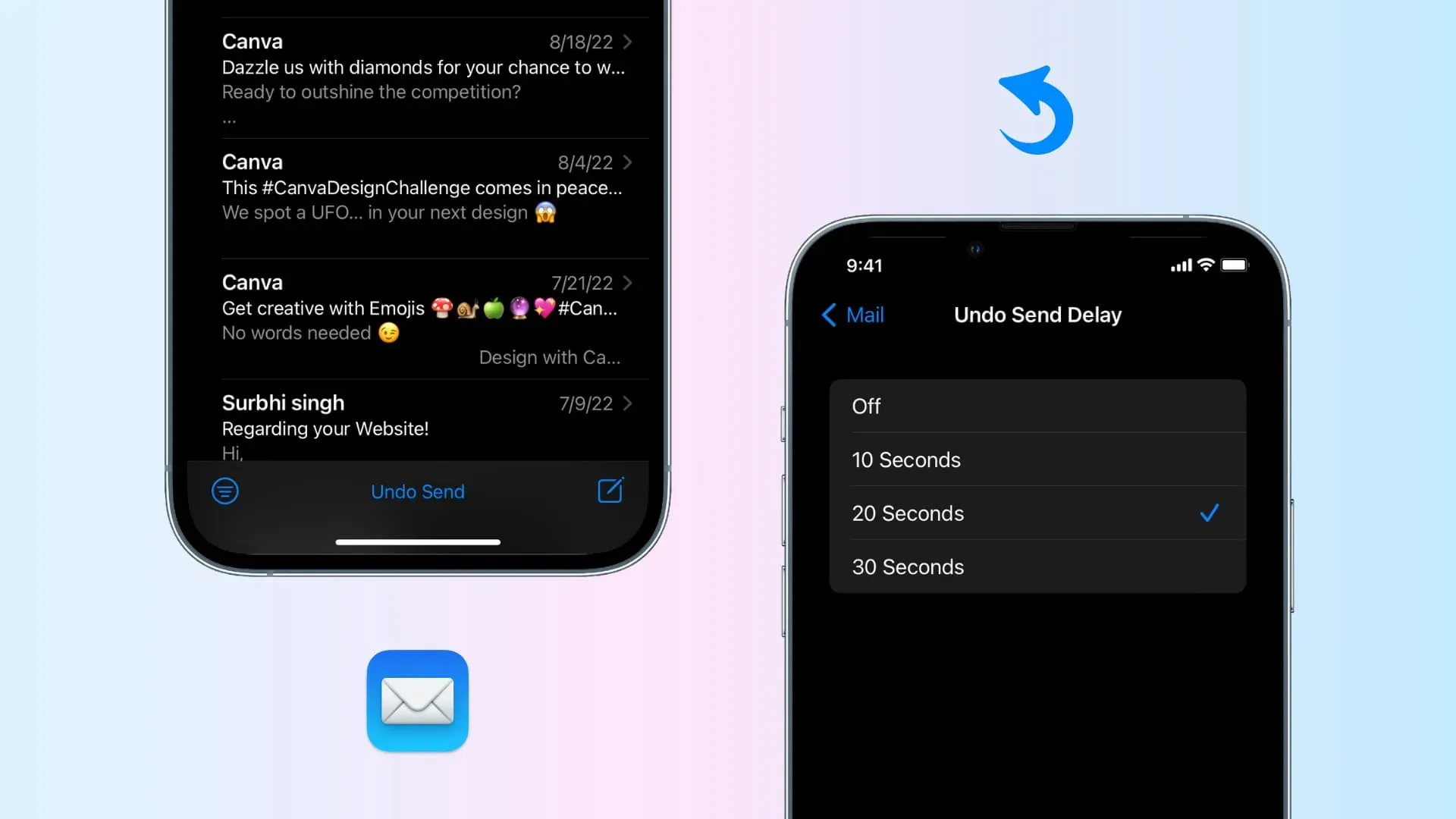
Tühista meili saatmine iPhone’is ja iPadis
Kui vajutate meili saatmiseks sinist noolenuppu, näete iPhone’i meilirakenduse ekraani allservas uut valikut “Tühista saatmine”. Saadetud meili tagasikutsumiseks puudutage seda kohe. Avaneb meiliredaktor, kus saate vea parandada, faili manustada või vajalikke muudatusi teha. Kui see on tehtud, saate meili uuesti saata.

Pikendage aega, mille jooksul saate saadetud meili tagasi kutsuda
Vaikimisi on teil iPhone Maili rakendusest meili saatmise tühistamiseks aega 10 sekundit. Kuid saate seda muuta:
- Avage rakendus Seaded ja puudutage valikut Mail.
- Kerige alla ja klõpsake nuppu “Tühista saatmisviivitus”.
- Valige 20 sekundit või 30 sekundit.
- Ja kui eelistate e-kirju kohe saata, valige Väljas. See keelab saatmise tühistamise funktsiooni ja teil ei ole mõne sekundi pikkust akent saadetud meili tagasivõtmiseks.
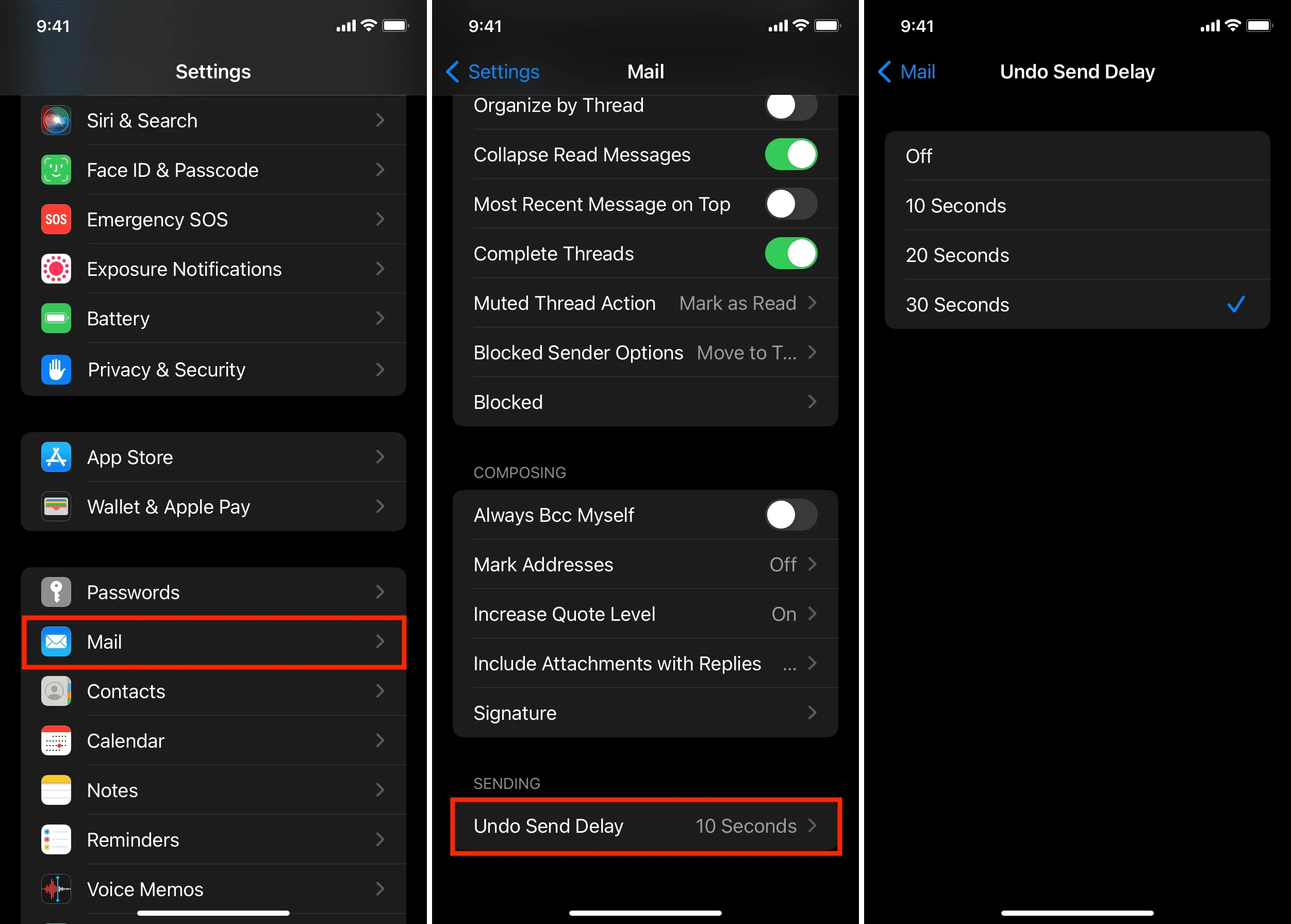
Tühista saatmine ja peida mu e-kiri
Apple Hide My Email genereerib uue juhusliku meiliaadressi iga kord, kui saadate meili. Kui keegi sellele meilile vastab, suunatakse see automaatselt ümber teie peamisele e-posti aadressile (tavaliselt teie Apple ID meiliaadressile).
Testimise käigus avastasin, et kui kasutate oma iPhone’is funktsiooni Peida minu e-post ja mäletate saadetud meili, peate uue funktsiooni Peida minu meili loomiseks uuesti järgima. Saate seda teha otse rakenduses Mail, puudutades jaotist Saatja ja valides Peida minu e-post.
Saadetud meili hankimine Macis
Macis kuvatakse meilisõnumi saatmise tühistamise valik rakenduse Mail vasakul külgribal. Seetõttu on väga oluline seda külgriba näidata. Kui te seda ei tee, ei saa te Macis meili saatmist tühistada.
Samuti pidage meeles, et kui koostate Macis uue meili, avaneb redaktor uues aknas, samal ajal kui meilirakenduse peaaken jääb taustale avatuks. Funktsiooni Undo Send kasutamiseks peab meilirakenduse peaaken jääma avatuks.
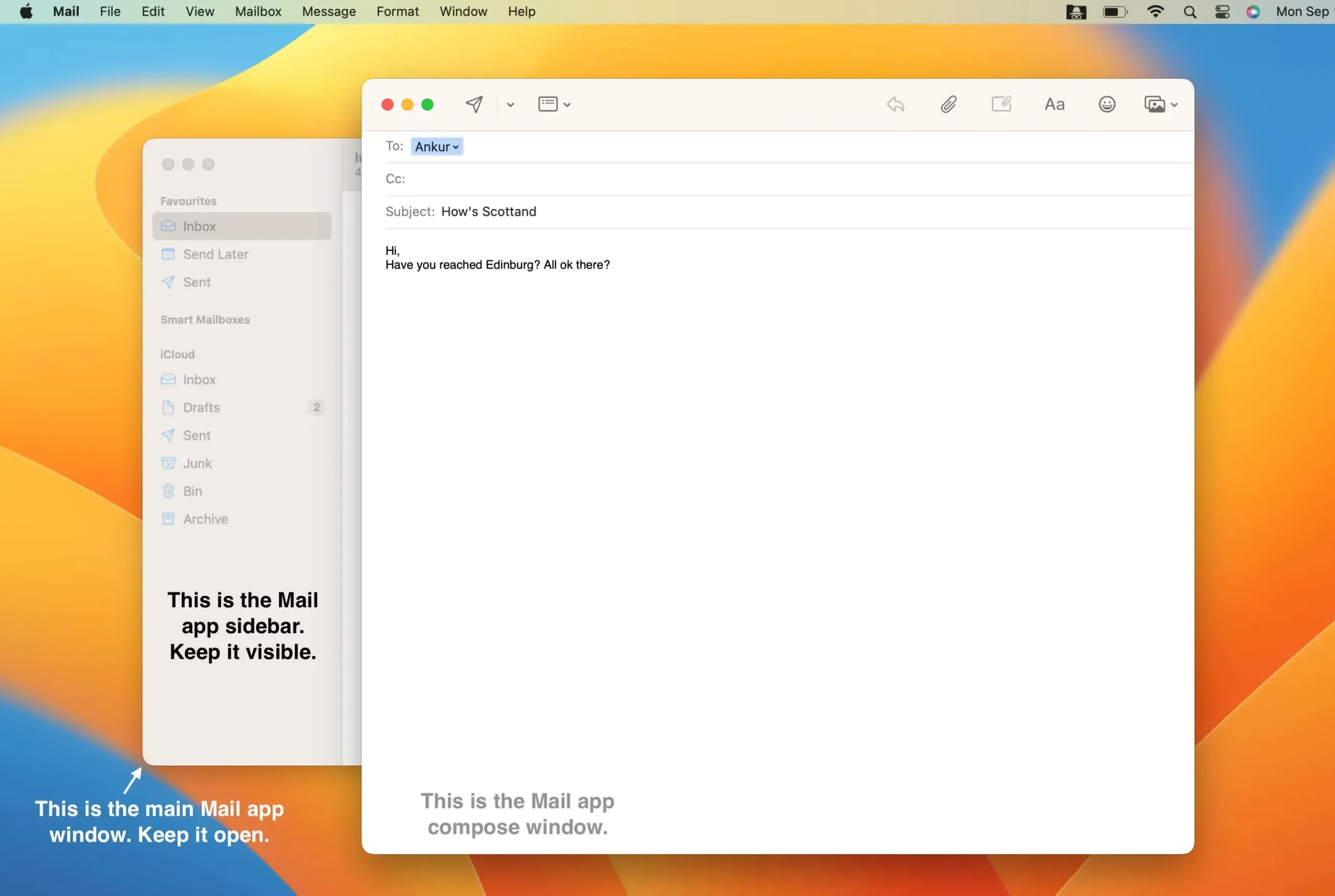
MacOS Venturat kasutavas Macis saate meili saatmise tühistada järgmiselt.
- Avage rakendus Mail ja veenduge, et näete vasakut külgriba. Kui ei, klõpsake ülemisel menüüribal “Vaade” ja valige “Kuva külgriba”. Meilirakenduse külgriba kuvamiseks või peitmiseks võite ka vajutada klahvikombinatsiooni Control + Command + S.
- Pärast meili saatmist suletakse see e-posti aken automaatselt. Nüüd on teil ainult vasakpoolse külgribaga meilirakenduse peamine aken.
- Klõpsake külgriba allosas nuppu “Tühista saatmine”.
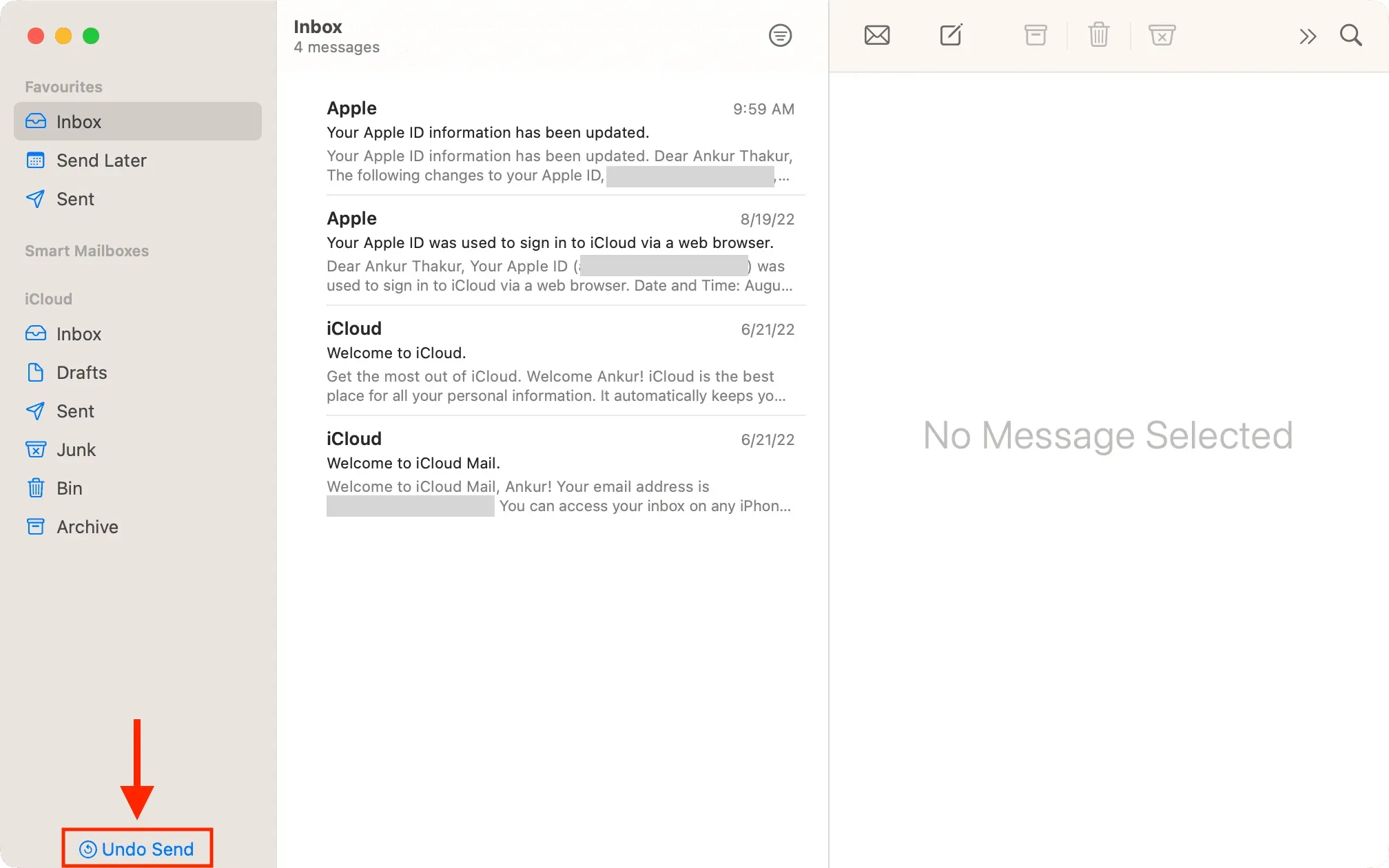
Kas ma saan Macis meilisõnumi tagasikutsumiseks tellimuse tühistamise perioodi muuta?
Erinevalt iPhone’ist ja iPadist, kus saate tagasikutsumise perioodiks määrata 10, 20 või 30 sekundit, pole Macis sellist võimalust. See on fikseeritud 10 sekundiks ja te ei saa seda reguleerida. 10 sekundi pärast muutub suvand Tühista saatmine valikuks Saada sõnum. Loodetavasti lisab tulevane macOS-i värskendus välja „Edastamise viivitus”, et valida 10–30 sekundi vahel.
Kuidas saatmise tühistamine töötab?
Saatmise tühistamine toimib, oodates mõni sekund enne meili tegelikku saatmist. Nii et e-kiri ei lahku teie seadmest mõne sekundi jooksul, andes teile võimaluse teha viimase sekundi jooksul muudatusi. Pärast 10 sekundit (või mis tahes viivitust, mille saate iOS-is valida) saadetakse e-kiri ja seda on võimatu tühistada.



Lisa kommentaar